Como Cortar Vídeo no Windows Movie Maker [Tutorial Completo]
Há muitas pessoas que estão procurando respostas para sua pergunta se O Windows Movie Maker recorta o vídeo. É por isso que, de uma vez por todas, daremos a você a melhor resposta para esse assunto. Nossa principal missão para a construção deste artigo é esclarecer a verdade por trás dos recursos do Windows Movie Maker. Portanto, depois de ler esta postagem, você obterá conhecimento suficiente sobre a maneira correta e eficiente de cortar seus vídeos usando a área de trabalho do Windows. Então, sem mais delongas, vamos já à nossa pauta principal e continue lendo o conteúdo abaixo.

CONTEÚDO DA PÁGINA
Parte 1. A melhor maneira de recortar vídeos sem o Windows Movie Maker
Antes de aprendermos como recortar vídeo no Windows Movie Maker, queremos fornecer a você a melhor ferramenta para usar na ausência do WMM. Pessoal, abram caminho Vidmore Video Converter, um software definitivo que oferece várias ferramentas de edição de vídeo, incluindo o cortador de vídeo. Garantimos que você ficará surpreso com o quão poderoso e simples é seu método de corte. Ele permite que você corte seu vídeo diretamente, eliminando as partes indesejadas de seus vídeos de forma livre e padronizada. Sim, a ferramenta de corte permite que você corte seu vídeo arrastando e inserindo um tamanho padronizado para cortar. O que é mais impressionante é que o Vidmore Video Converter permite cortar vários vídeos de uma só vez e aplicar as alterações de corte a todos os seus vídeos enviados.
Além disso, se você também tiver em mente como ampliar um vídeo no Windows Movie Maker, ficará feliz em saber que o modo de zoom também faz parte das predefinições do Vidmore Video Converter. Notável, não é? O que é mais notável são os outros recursos e ferramentas adicionados à sua caixa de ferramentas, como aprimorador de vídeo, criador 3D, marca d'água de vídeo, removedor de marca d'água, corretor de cores, fusão, controlador de velocidade e muito mais. Além disso, também pode ser seu poderoso cineasta para fazer seus próprios filmes. Portanto, adquirir este software na ausência do Windows Movie Maker é um tesouro. Nesta nota, aumente sua empolgação assistindo ao tutorial completo sobre como usar esta ótima ferramenta para cortar seus vídeos.
- O melhor criador de filmes alternativo e cortador de vídeo do Window Movie Maker.
- É mais adequado para desktops Windows e MacBooks.
- Muitas ferramentas e recursos poderosos para utilizar.
- A tecnologia AI e a aceleração de hardware estão capacitando..

Como cortar vídeo na alternativa do Windows Movie Maker
Passo 1. Acesse o Video Cropper
Em primeiro lugar, você precisa baixar e instalar este software em sua área de trabalho pressionando os botões de download apresentados acima. Inicie o software após instalá-lo e comece a acessar o Cortador de vídeo ferramenta quando você clica no Caixa de ferramentas cardápio. Em seguida, na nova janela, basta clicar no botão Mais botão para selecionar o vídeo que deseja recortar.
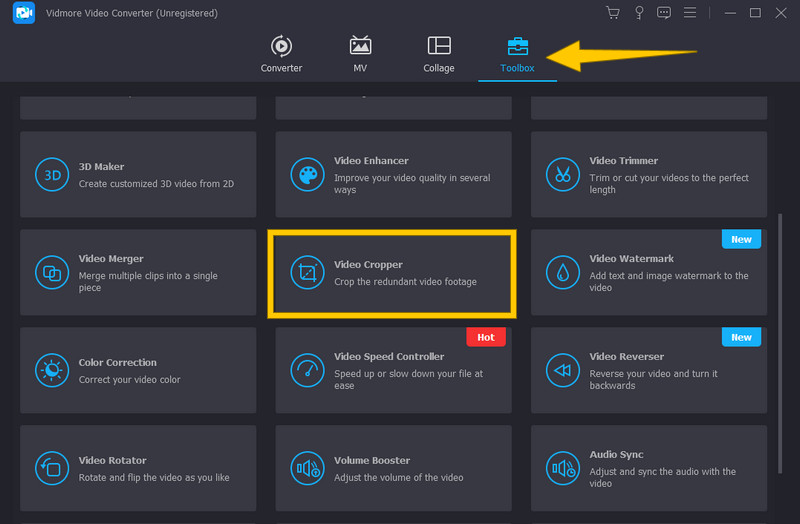
Etapa 2. Comece a cortar o vídeo
Depois de carregar o vídeo, você pode começar a cortá-lo. Você pode começar a cortar o vídeo arrastando a barra de corte amarela que pode ver no vídeo na linha do tempo. Além disso, você pode navegar pelo Proporção da tela e a Área de corte de acordo com suas preferências.
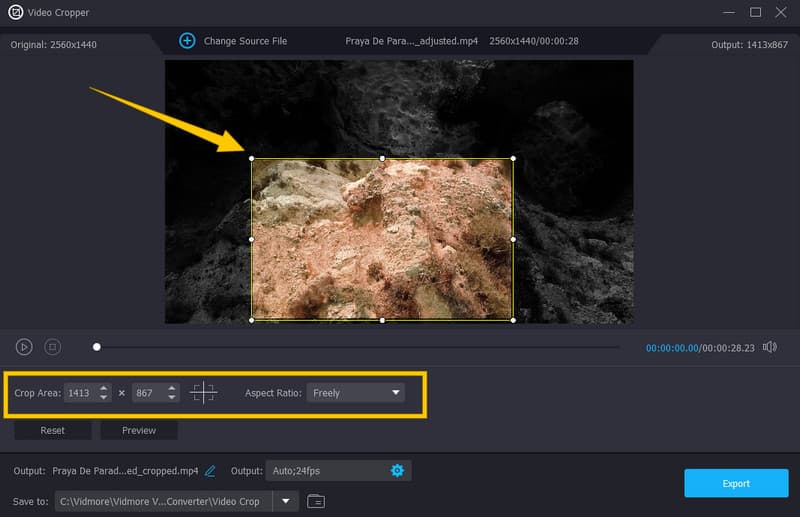
Etapa 3. Acesse as configurações de saída
Quando você finalmente atingir o corte desejado, poderá otimizar as outras predefinições para sua saída. Para isso, clique no Coggle símbolo no Resultado seção. Em seguida, na janela pop-up, comece a ajustar a configuração de saída de acordo com seus desejos. Aplique as alterações pressionando o botão Está bem aba.
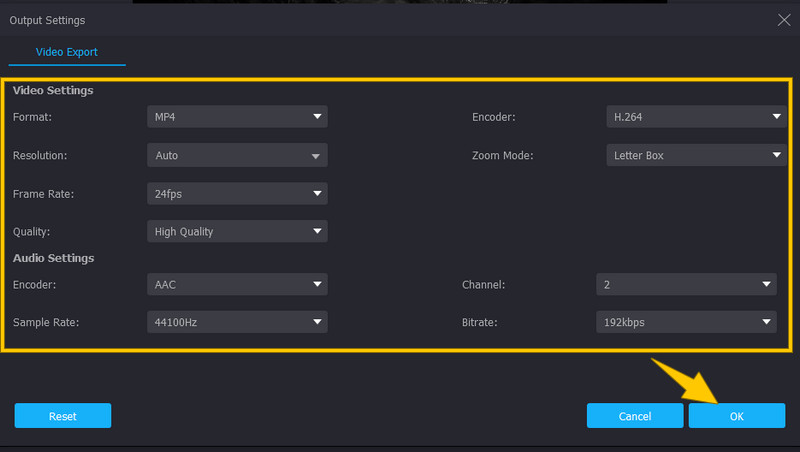
Etapa 4. Pré-destinar a Saída
Depois disso, selecione uma pasta de destino para sua saída pressionando o botão suspenso na Salvar em seção. Em seguida, clique no Navegar e selecionar a pasta opção e escolha sua pasta preferida.
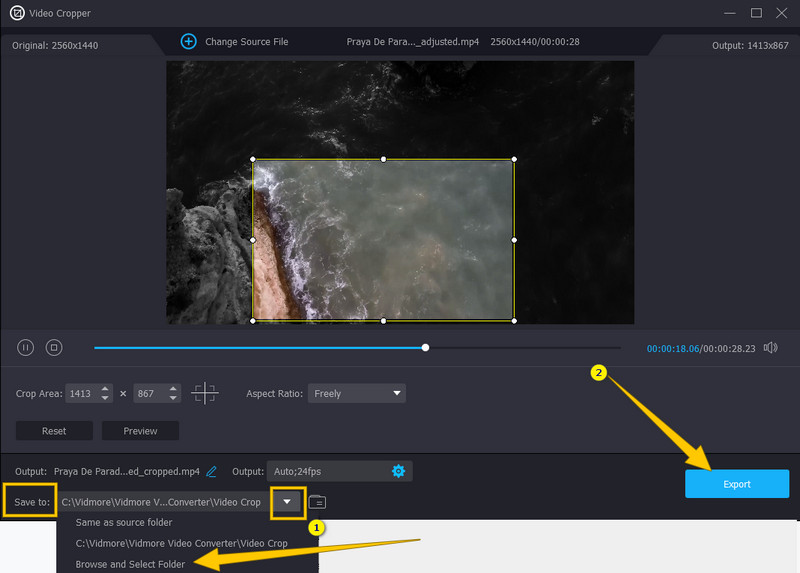
Etapa 5. Exportar o vídeo recortado
Finalmente, agora você pode clicar no botão Exportar botão e divirta-se assistindo seu vídeo recortado após alguns segundos para o processo de exportação.
Parte 2. Como cortar vídeos usando o Windows Movie Maker
Para responder à sua pergunta sobre o Windows Movie Maker cortar vídeos, você deve saber agora que não há opção de corte para localizar nesta ferramenta. No entanto, existem outras maneiras de usar o Windows Movie Maker para cortar o tamanho do quadro do vídeo de alguma forma, e isso é por meio de sua animação com zoom. Isso pode não surpreendê-lo, pois este software foi descontinuado há uma década. Portanto, seus recursos agora são apenas os recursos e ferramentas originais que foram desenvolvidos quando ainda estava em ascensão. No entanto, ainda existem muitas funções essenciais que você pode aproveitar com o Windows Movie Maker, como a capacidade de tirar instantâneos de um vídeo de projeto e publicar vídeos em várias plataformas de mídia social, incluindo Facebook, Vimeo, Flicker, etc. , sua boa capacidade de reproduzir arquivos de mídia, pois possui um reprodutor de mídia integrado. No entanto, para seguir nossa agenda, vejamos agora as instruções abaixo.
Como ampliar um vídeo no Windows Movie Maker
Passo 1. Inicie o Windows Movie Maker nas áreas de trabalho do Windows 7, 8 e 8.1. Em seguida, importe seu vídeo clicando em Adicionar vídeo e fotos na parte superior da visualização.
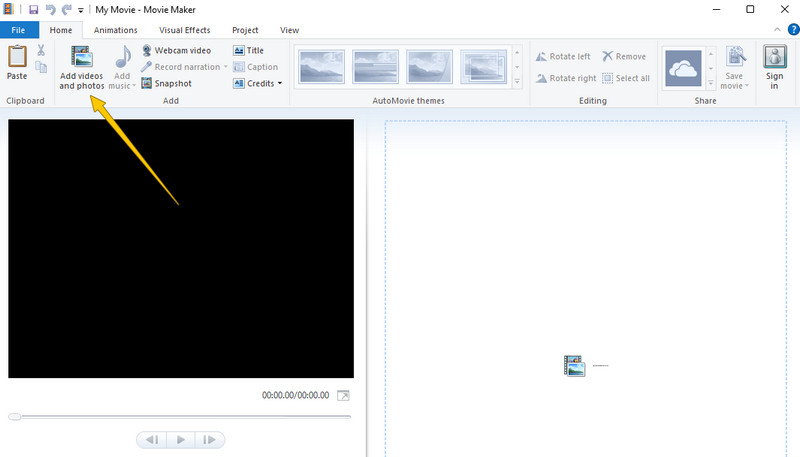
Passo 2. Quando o vídeo for carregado, vá para o Animações guia e clique nela. Em seguida, selecione a opção desejada no Panorâmica e zoom seleção. Ao aplicar esse efeito, você pode se livrar de quadros indesejados do seu vídeo.
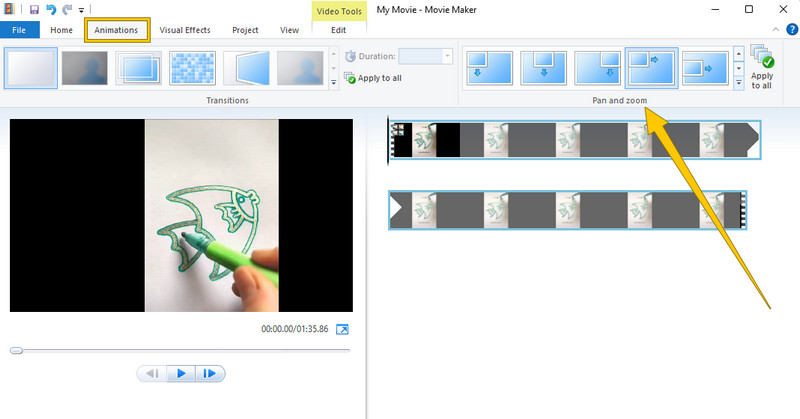
Etapa 3. Depois disso, você já pode salvar seu vídeo. Como? Vá e bata no Arquivo menu e selecione o Salvar projeto seleção.
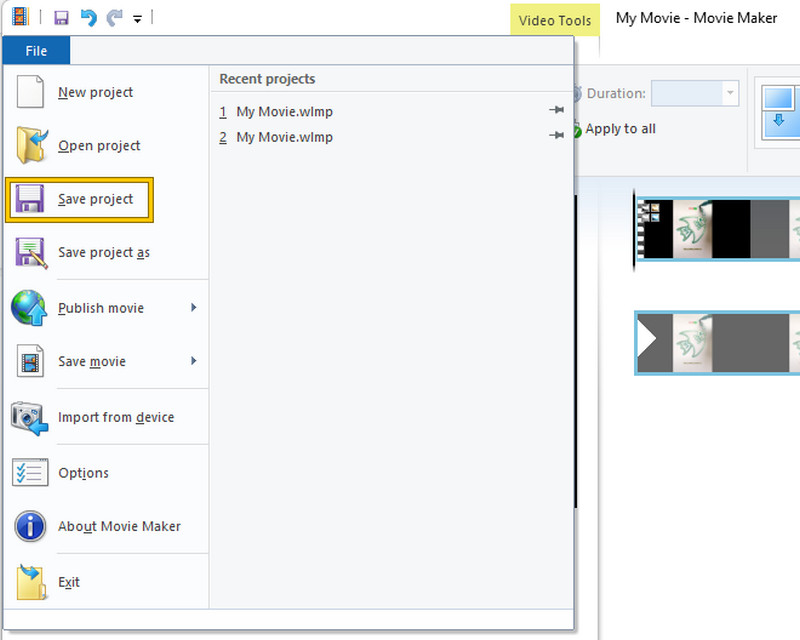
Parte 3. Perguntas frequentes sobre como recortar vídeos usando o Windows Movie Maker
Posso recortar meu vídeo no Windows Media Player?
Não. O Windows Media Player também não é um editor de vídeo como o Windows Movie Maker. Isso também não é capaz de cortar seus vídeos.
O Windows Movie Maker pode personalizar a proporção de aspecto?
Não. O Windows Movie Maker não pode personalizar a proporção do seu vídeo. No entanto, permite que você assista ao seu projeto em formato widescreen (16:9) e padrão (4:3).
Como posso recortar meu vídeo na área de trabalho do Windows sem instalar software?
Infelizmente, você precisa da ajuda de um software de terceiros para recortar seus vídeos usando a área de trabalho. Portanto, para ter sucesso em um bom processo de corte, você precisará de um bom e poderoso software de edição de vídeo como Vidmore Video Converter.
Conclusão
Aí está, a resposta para sua pergunta de lata Windows Movie Maker corta vídeos. O Windows Movie Maker poderia ter sido um excelente software integrado se tivesse apenas um desenvolvimento contínuo. Portanto, você ainda pode ficar feliz por termos fornecido a melhor alternativa, o Vidmore Video Converter, para atender a todas as suas expectativas em corte de vídeo e outras tarefas de edição de vídeo.


